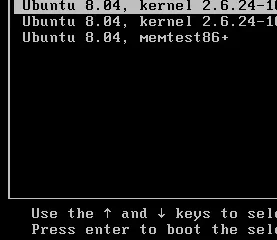Facebook、Instagram 和 Whatsapp 的母公司 Meta 最近推出了 Threads——一款想要與 Twitter 競爭的應用程序。有趣的是,這並不是 Instagram 第一次推出一款與另一款流行應用程序競爭的 Sidekick 應用程序,更有趣的是,之前的 Sidekick 也被命名為 Threads。
回憶一下,您會記得(或者可能不記得)Instagram 幾年前發布了另一款名為 Threads 的應用程序。它應該是一款類似 Snapchat 的應用程序,僅供您的親密朋友使用。但它從未起飛。希望同一個名字不會帶來同樣的厄運。如果說最初的用戶遷移有任何跡象的話,那麼似乎也可能不是;它的用戶已經超過5000萬。那麼,讓我們深入了解數字池,好嗎?
什麼是 Threads?
Threads 是一款以文本為中心的應用程序,例如 Twitter,您可以在其中發布文本更新並加入公共對話。您可以發布 500 個字符的長文本帖子,但也可以包含短於 5 分鐘的照片、鏈接和視頻。在用戶對 Twitter 日益不滿的背景下,Threads 的出現恰逢其時。
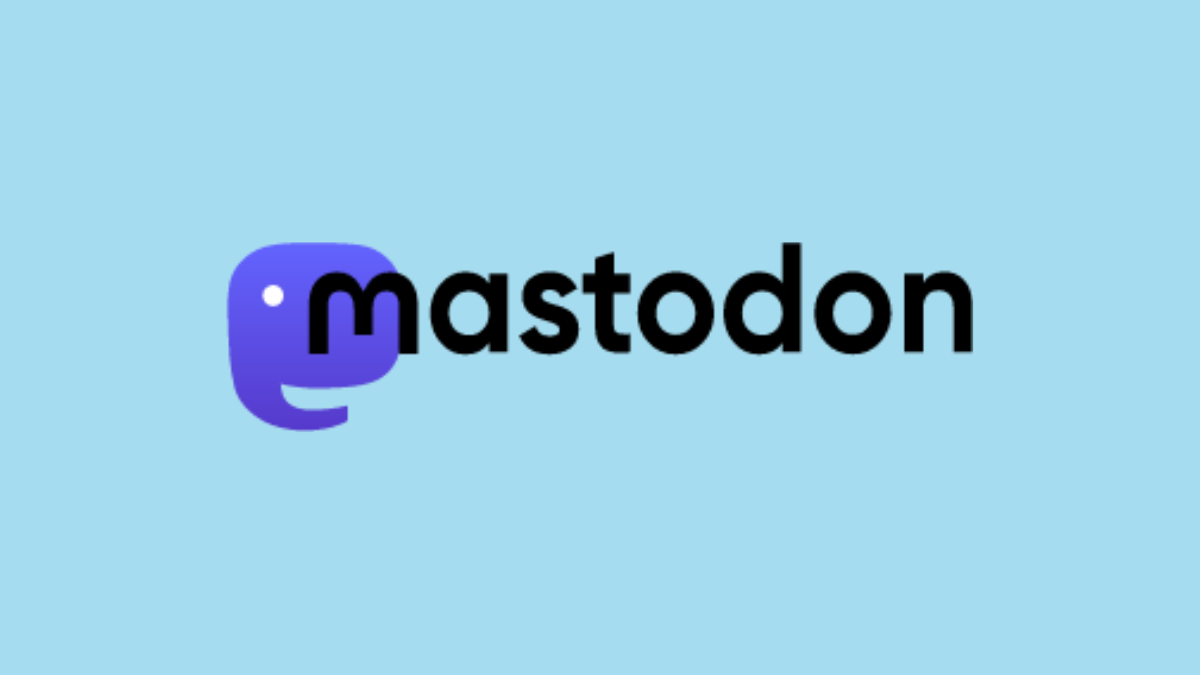
它已連接到您的 Instagram 帳戶,因此設置只需不到一分鐘(當然,前提是您有一個 Instagram 帳戶)。您的 Insta 賬號和驗證徽章(如果有的話)也將從 Instagram 轉移到 Threads。
除了與 Instagram 非常相似的界面和社區指南之外,它還包括該應用程序的輔助功能,例如屏幕閱讀器支持和人工智能生成的圖像描述。
Meta 還計劃通過使應用程序的未來版本與社交網絡開放協議 ActivityPub 兼容,使 Threads 成為 Fediverse 的一部分。這將使其與 Mastodon 甚至 WordPress 等應用程序兼容。向開源協議的轉變將確保一些事情。首先,如果您選擇離開平台,您將能夠將數據從 Threads 導入到 Fediverse 中的任何其他應用程序。它還將允許其他 Fediverse 應用程序上的用戶與您在 Threads 上的內容進行交互,而無需您進行任何額外的工作。
值得注意的是,當埃隆·馬斯克 (Elon Musk) 收購 Twitter 並引發該應用程序今天的垃圾箱火災時,Mastodon 是每個人最初逃離的平台。 Mastodon 本身是基於開源協議 ActivityPub 構建的。順便說一句,我們還有一個關於它的指南。
如何使用 Mastodon 關於 Mastodon 的完整初學者指南,每個人都從 Twitter 逃往 Mastodon。
如何使用Threads
如上所述,設置Threads很簡單,因為您只需要您的Instagram帳戶和應用程序(目前只能通過下載應用程序來使用;有無網頁版)。
設置 Threads
iOS 和 Android 設備上的 Threads 均可分別從 App Store 和 Play Store 下載。但是,您可能看不到它,因為它尚未在全球範圍內推出。 Meta 已將該應用程序推廣到 100 多個國家/地區,這些國家/地區的用戶可以下載並使用該應用程序。在本指南中,我們將使用 iPhone 演示該過程;但是,這對於兩個操作系統來說是相同的。
前往 App Store 並蒐索“Threads”。打開“Threads,一款 Instagram 應用程序”的列表。
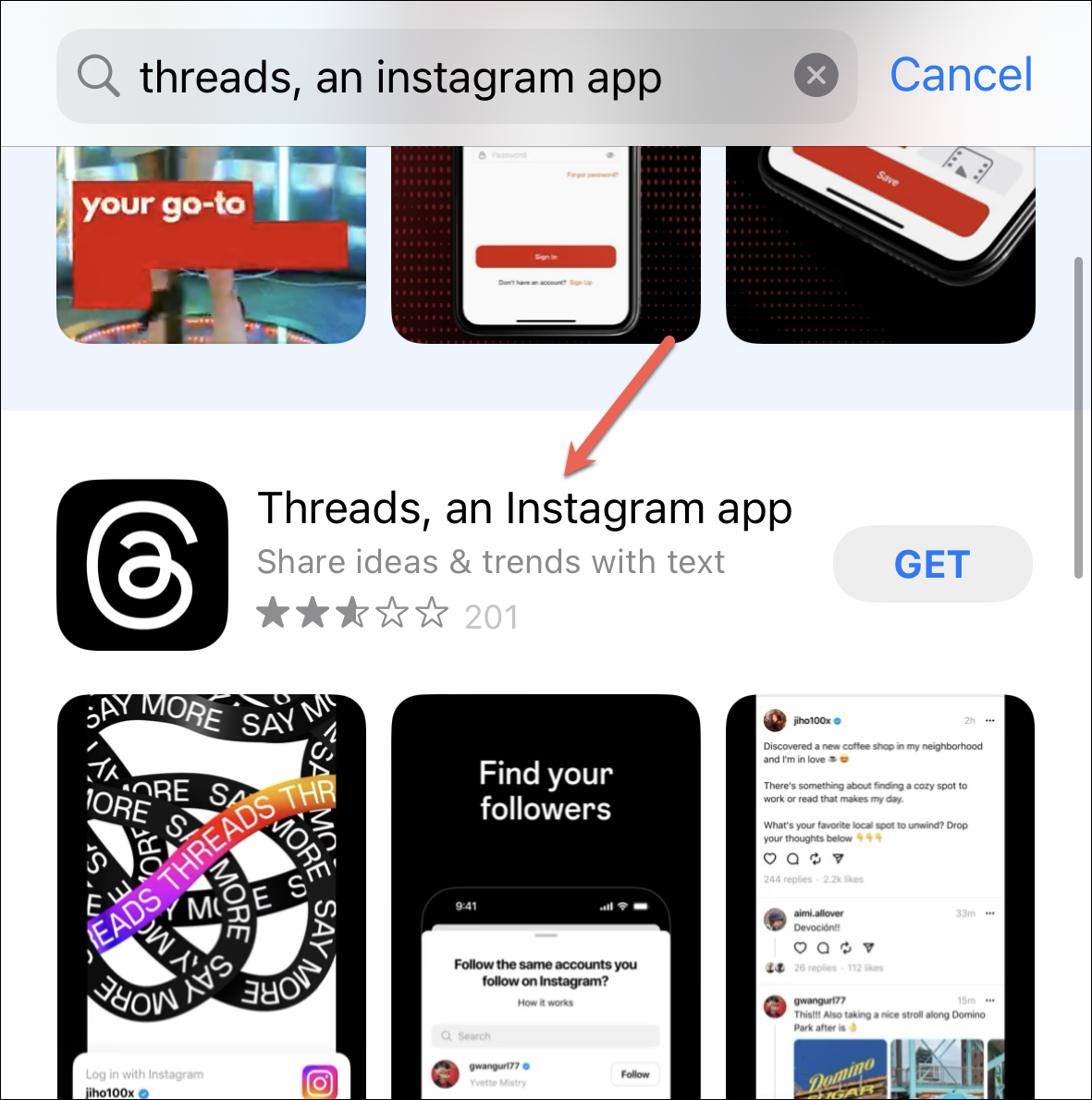
然後,點擊’獲取’下載應用程序的選項。您需要使用 Face/Touch ID 或 Apple ID 密碼進行身份驗證。
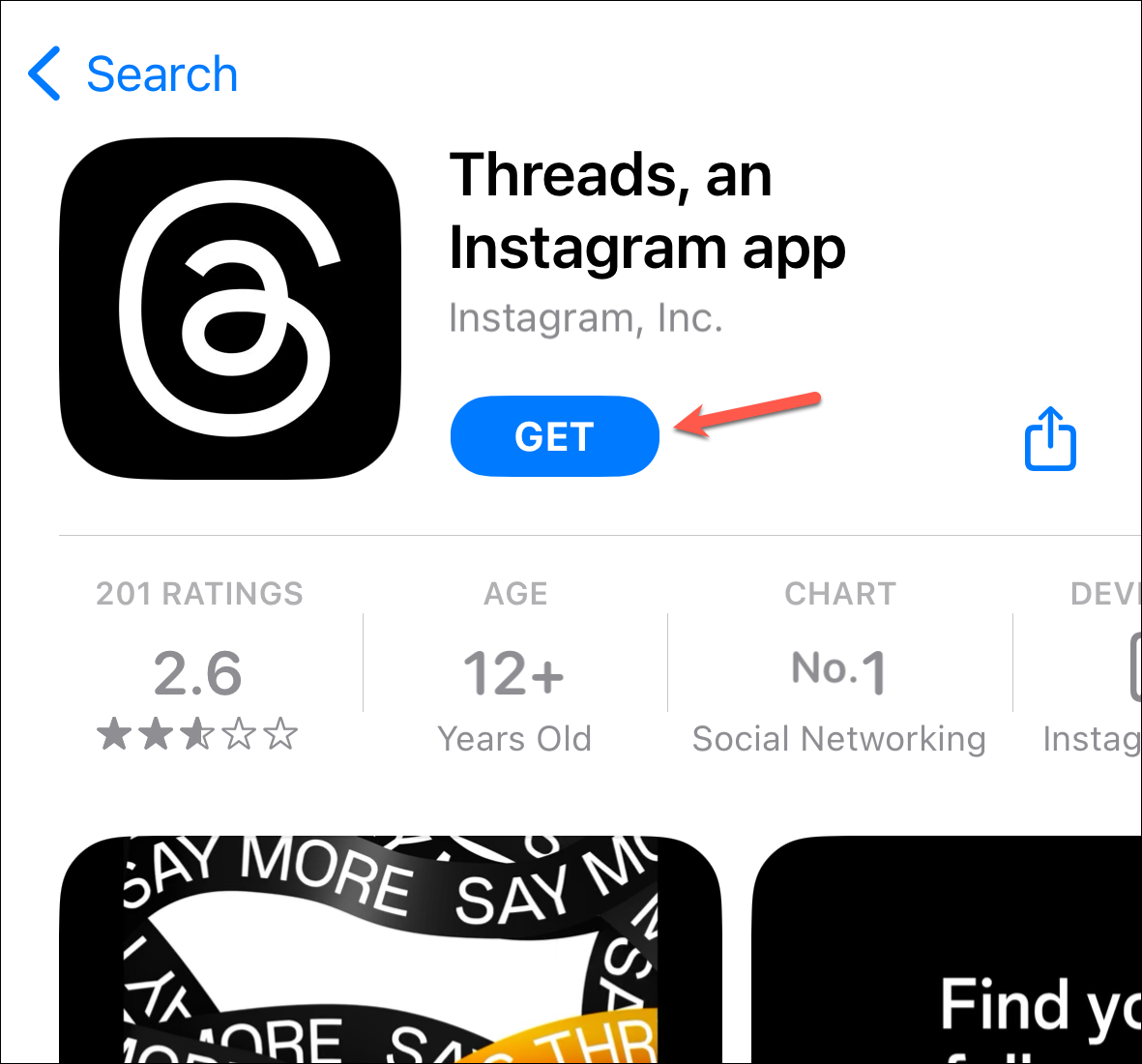
Threads 將安裝在您的設備。
打開它,它會自動檢測您的 Instagram 帳戶。點擊它即可使用您的 Instagram 帳戶登錄。使用 Instagram 帳戶登錄是使用 Threads 的唯一方法(目前)。如果您有多個帳戶,請點擊“切換帳戶”以選擇另一個帳戶。
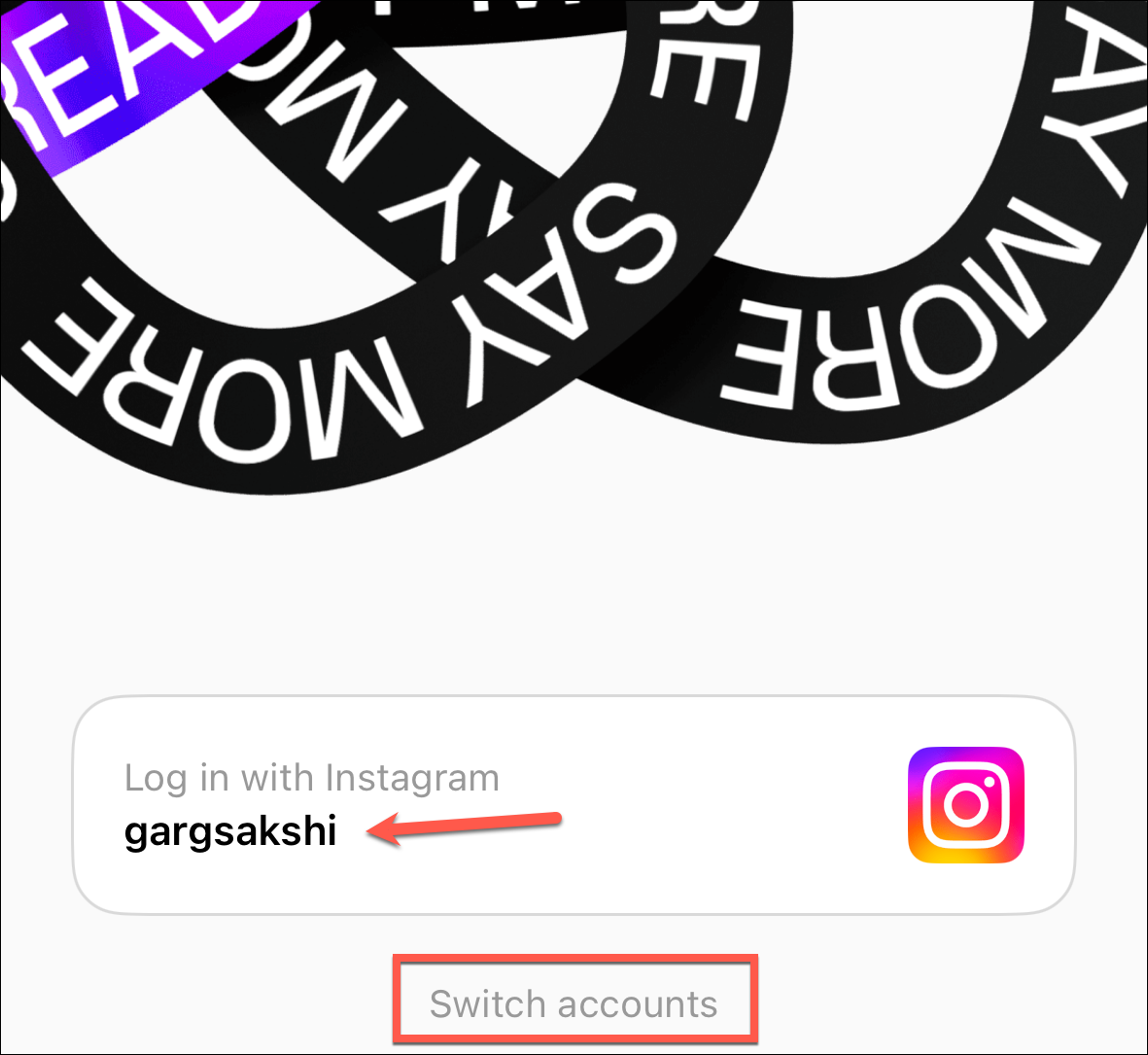
接下來,你有選項可以導入您的 Instagram 簡介來設置您的 Threads 個人資料,也可以對其進行自定義。您還可以點擊屏幕右上角的“跳過”,稍後再進行設置。
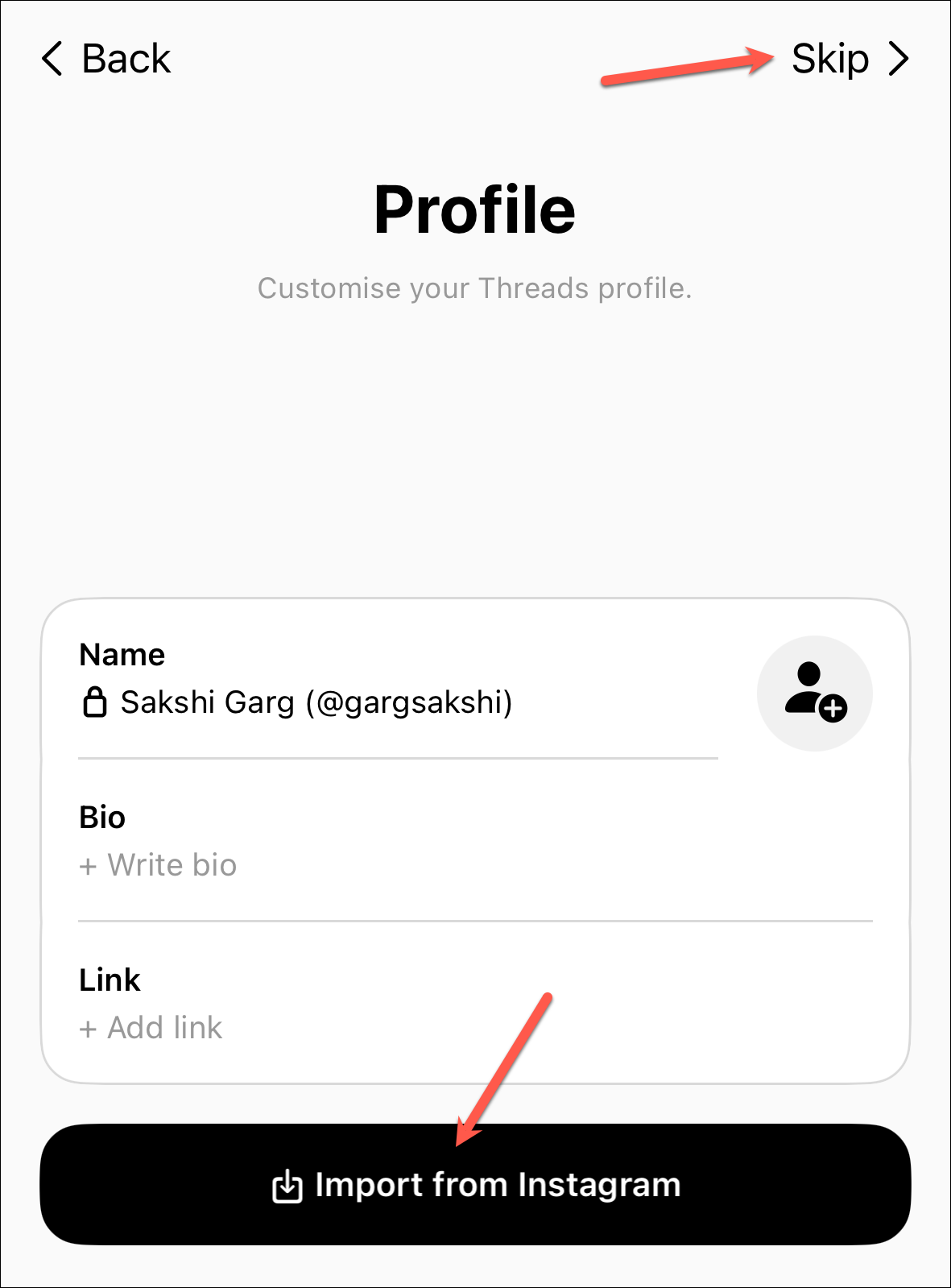
然後,選擇您的帳戶是私有還是公開,然後點擊“下一步”。如果您未滿 16 歲(在某些國家/地區為 18 歲),您的 Threads 個人資料將默認為私有。
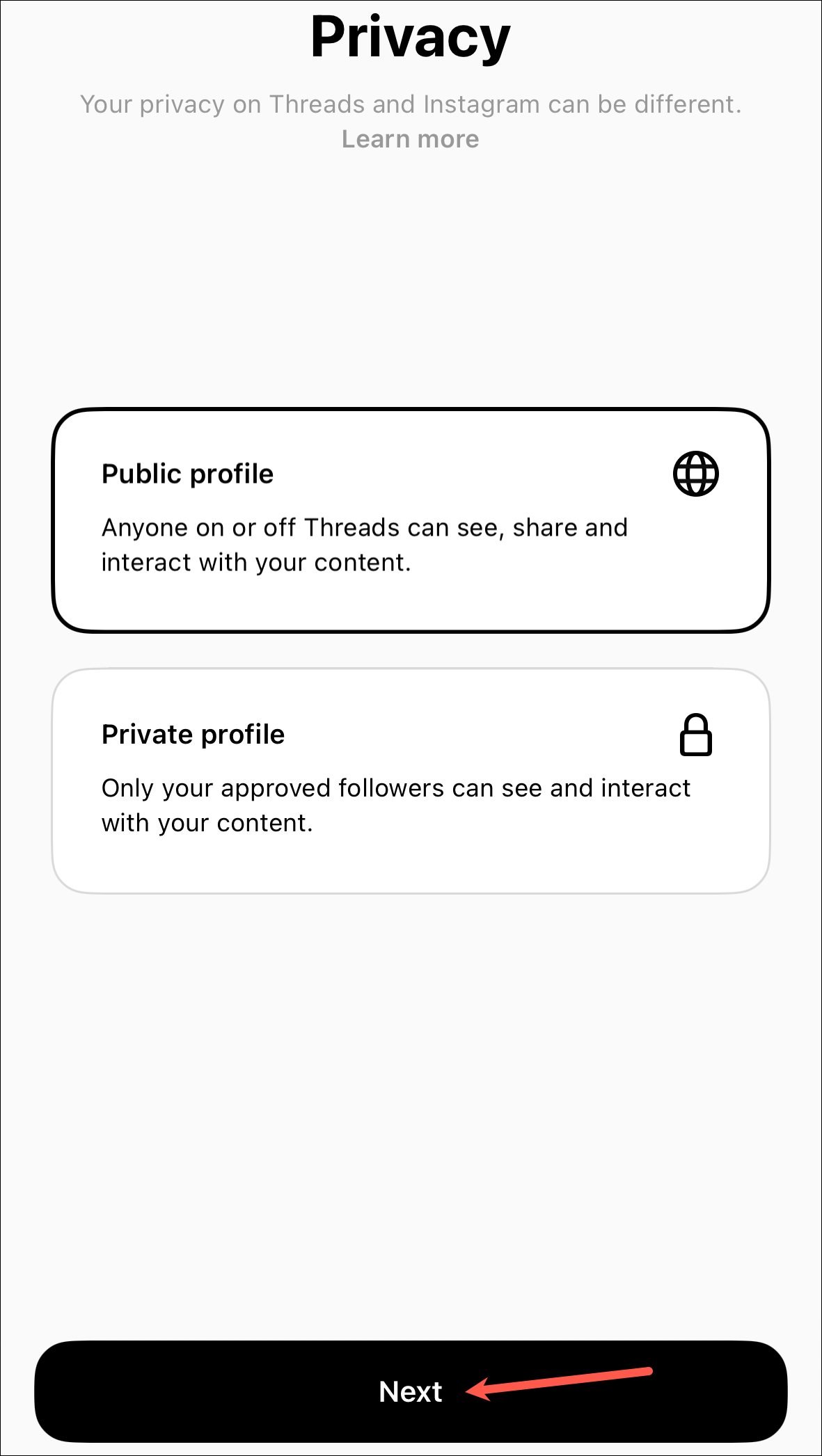
現在,您甚至可以選擇關注您在 Instagram 上創建的所有帳戶。點擊“關注全部”以關注所有帳戶,或單獨點擊您想要關注的用戶旁邊的“關注”。這些用戶中的一些(或很多)可能還沒有使用 Threads,因為它剛剛啟動。但如果您現在確實關注他們,他們的 Threads 帳戶在設置時會自動將您視為關注者。
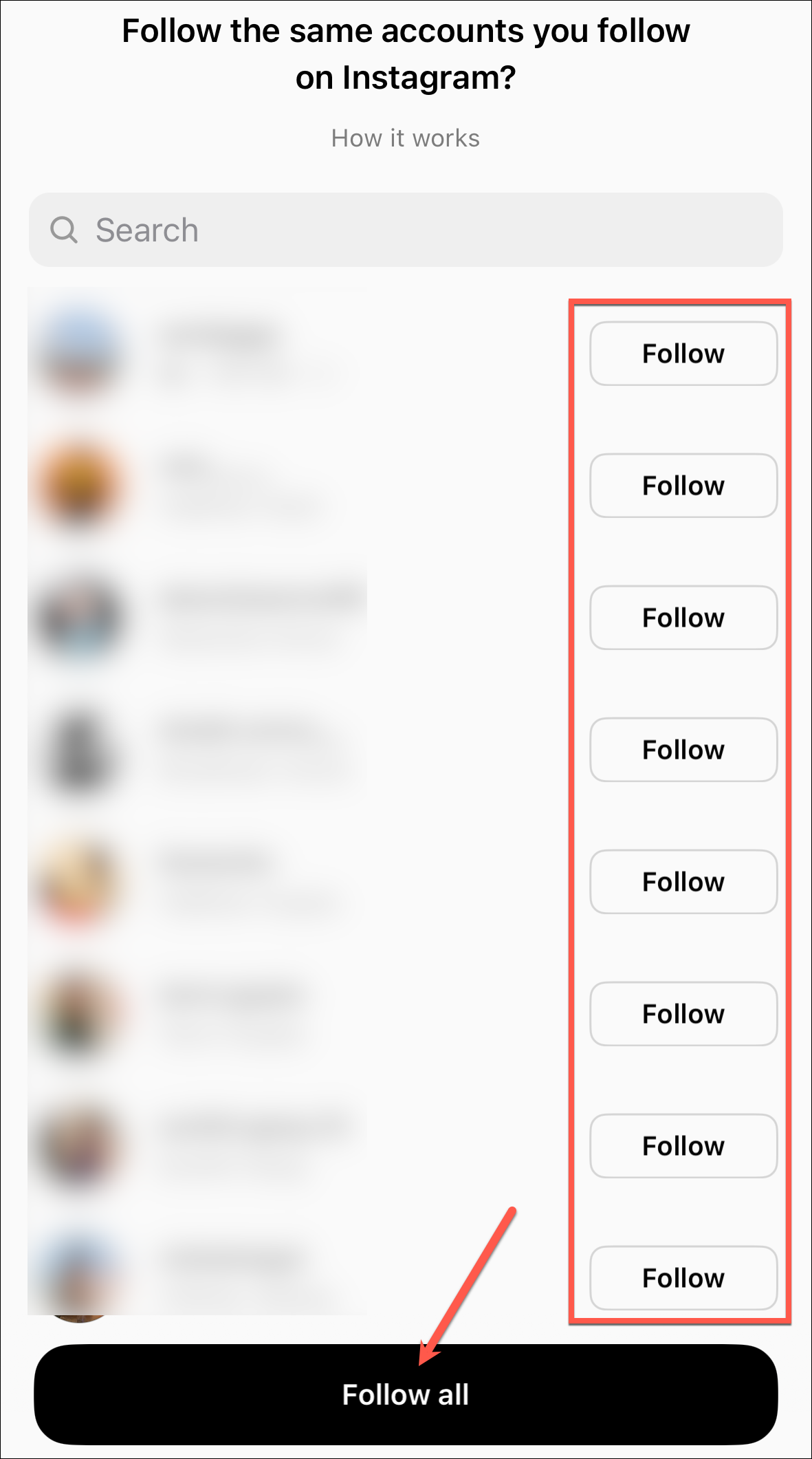
最後,剩下的一切是最後一個入門屏幕,詳細介紹了 Threads 的工作原理以及它將如何使用您的數據。點擊“加入話題”即可完成帳戶設置。
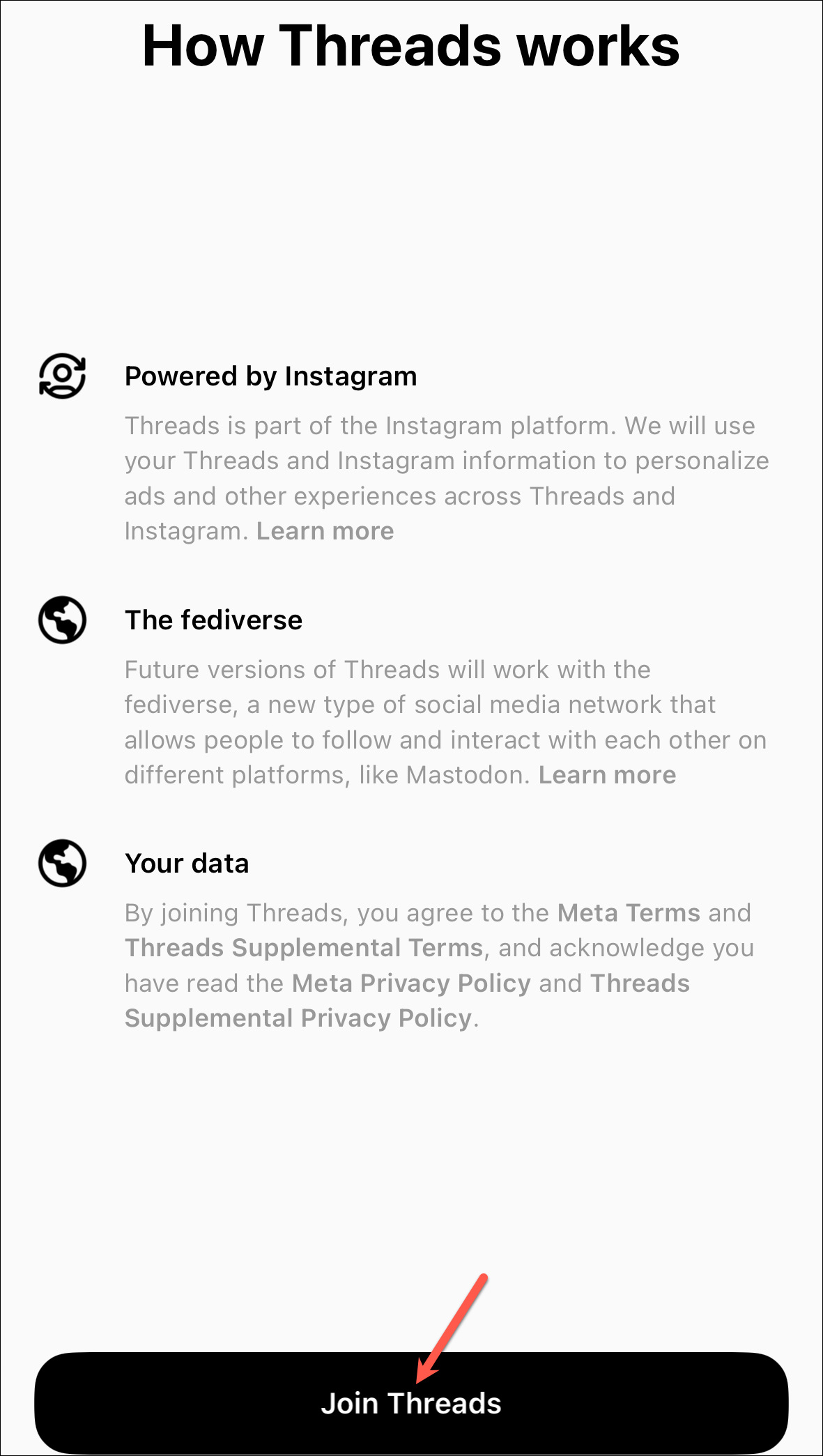
歡迎!您已正式加入 Threads。當你進一步進軍時,準備好拋棄你的 Instagram 個性並採用你的 Twitter 個性。
使用線程
該應用程序的界面很像 Twitter(考慮到它遵循其意識形態),同時仍然保持 Instagram 的美觀。
打開應用程序,然後您將到達您的提要,您可以在其中看到您關注的用戶的帖子以及一些隨機建議的關注者。為了幫助區分,您不關注的用戶將在其顯示圖片旁邊顯示“+”圖標。底部欄包含可幫助您導航應用程序的圖標;界面與 Instagram 類似,上手並不困難。
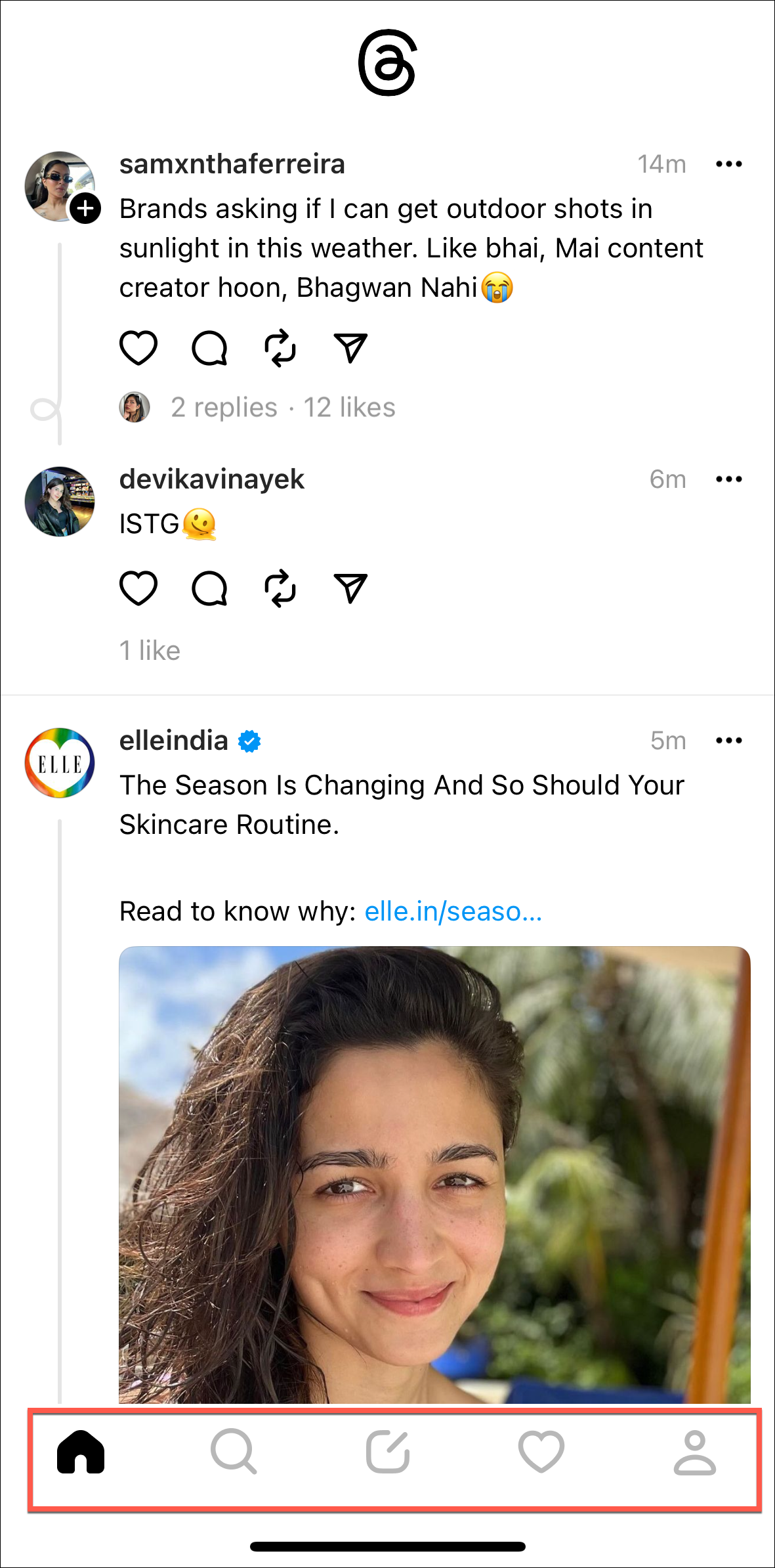
“主頁”按鈕帶您進入您的 Feed,“搜索”按鈕可讓您找到更多要關注的帳戶。雖然目前還很初級,但 Meta 計劃在未來使搜索功能更加強大,這也將允許您查找主題和趨勢,就像 Twitter 一樣。
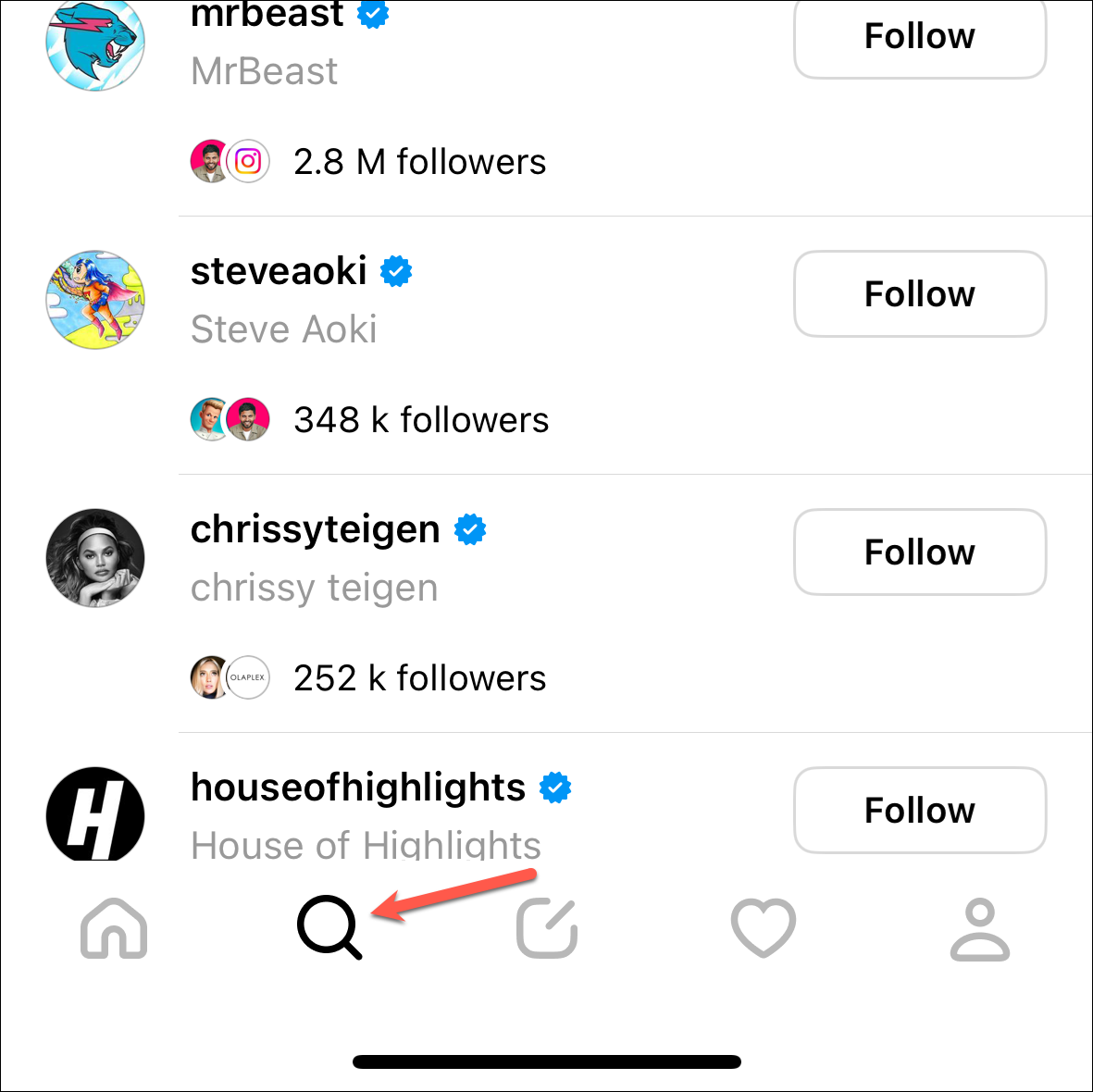
中心按鈕允許您組成一個新線程。 “心形”按鈕允許您查看您的活動,您可以在其中查看並批准您的關注請求、新關注者、回复、提及等。
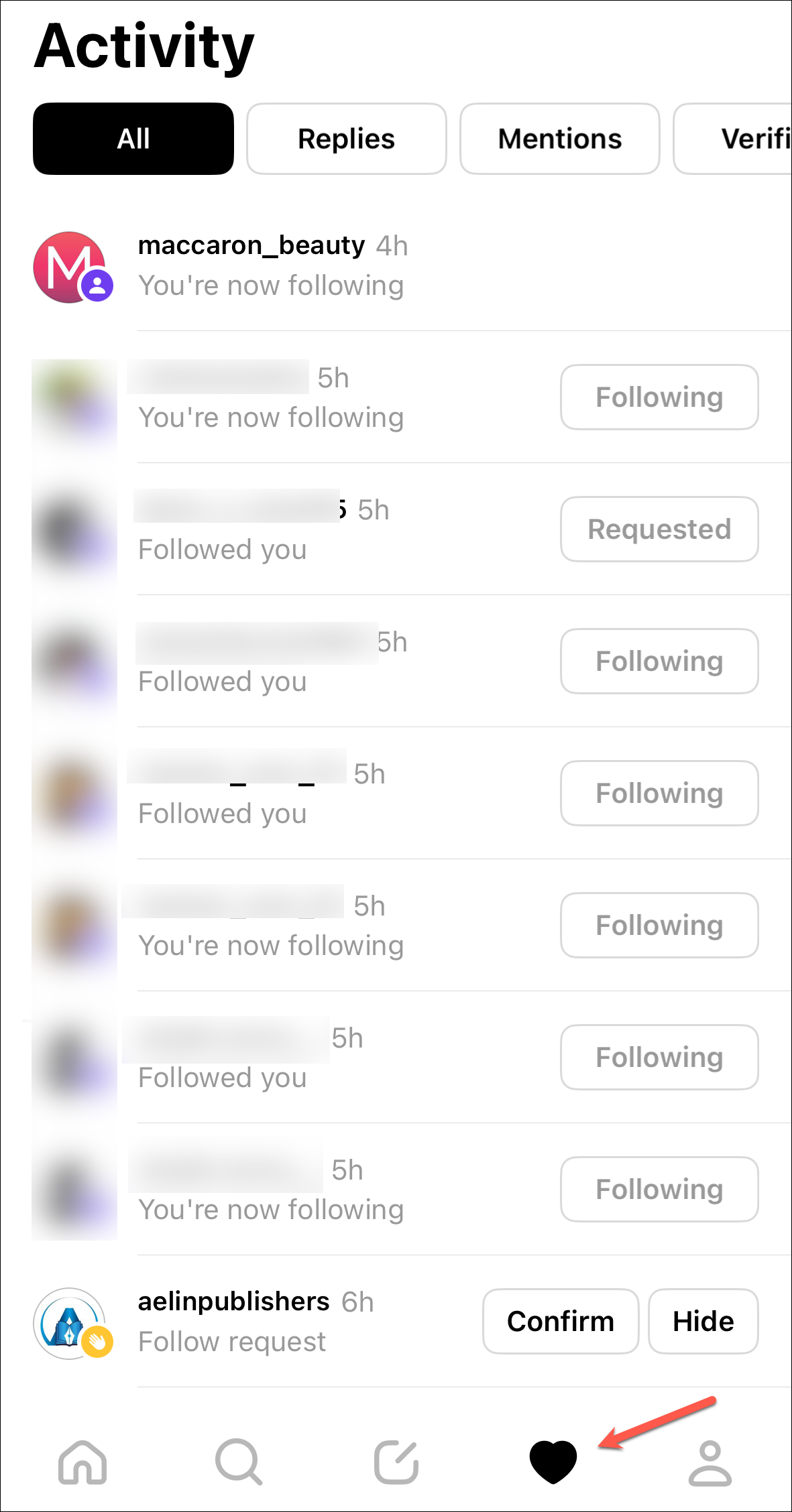
“人物”圖標可讓您查看和編輯您的個人資料。
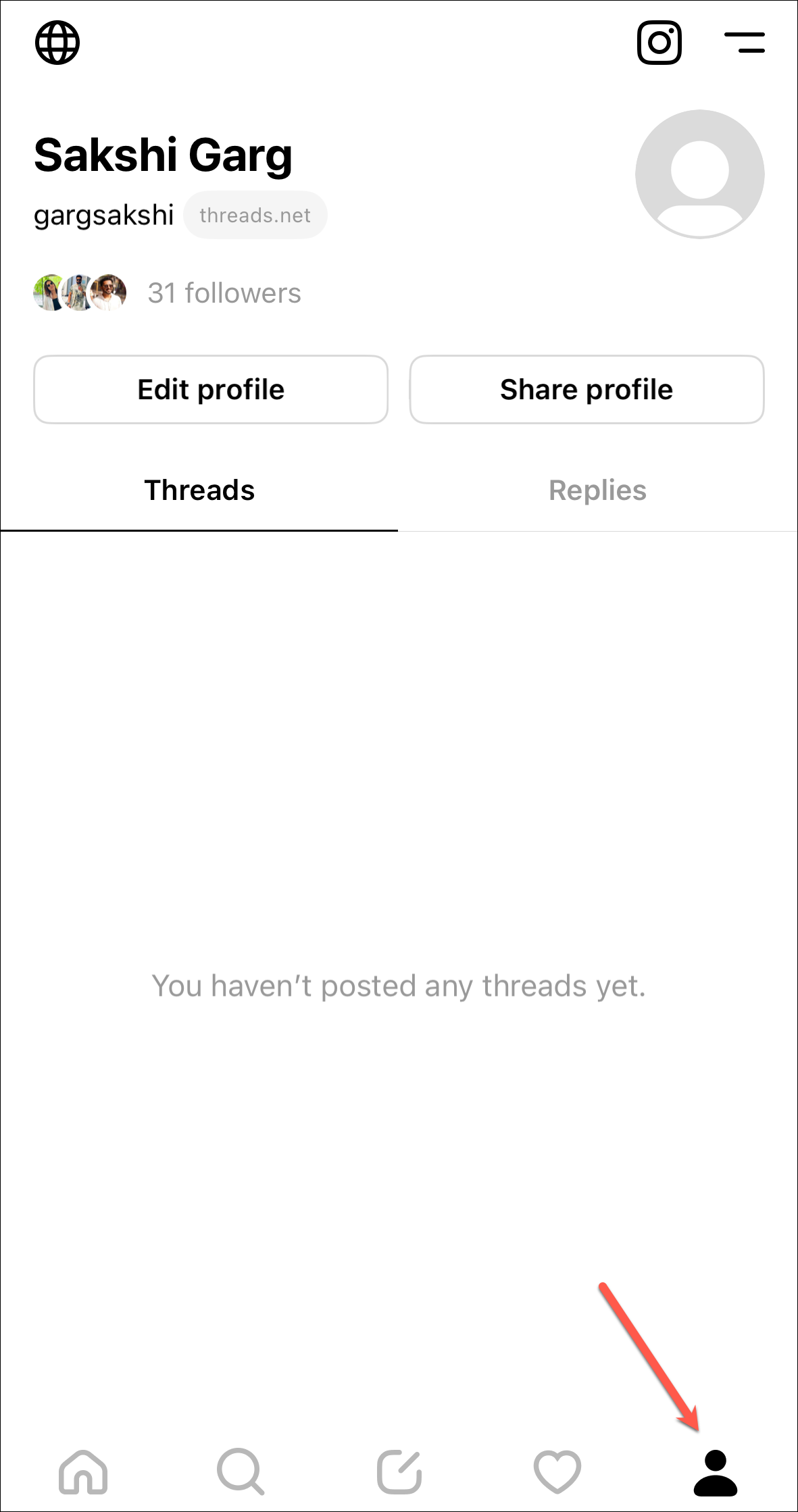
創建主題
現在,讓我們進入主題:創建一個線程。點擊底部菜單欄中的中心按鈕。
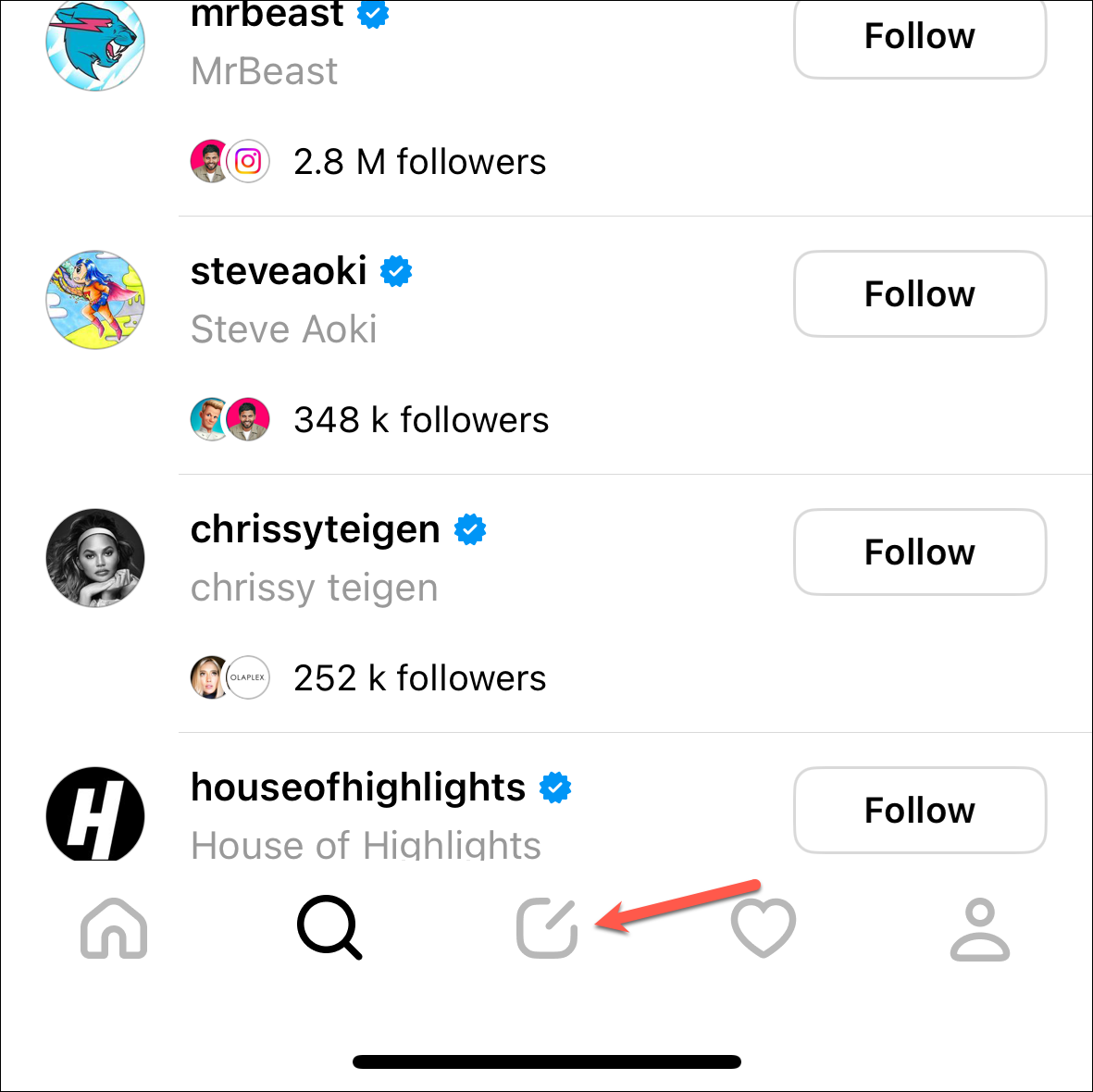
要創建的覆蓋屏幕將出現一個新線程。一個線程只能有500個字符;如果超過這個數量,它會自動創建另一個線程。要將照片或視頻添加到線程中,請點擊“回形針”選項。您需要授予 Threads 訪問您的圖庫或選定照片/視頻的權限才能發布它們。
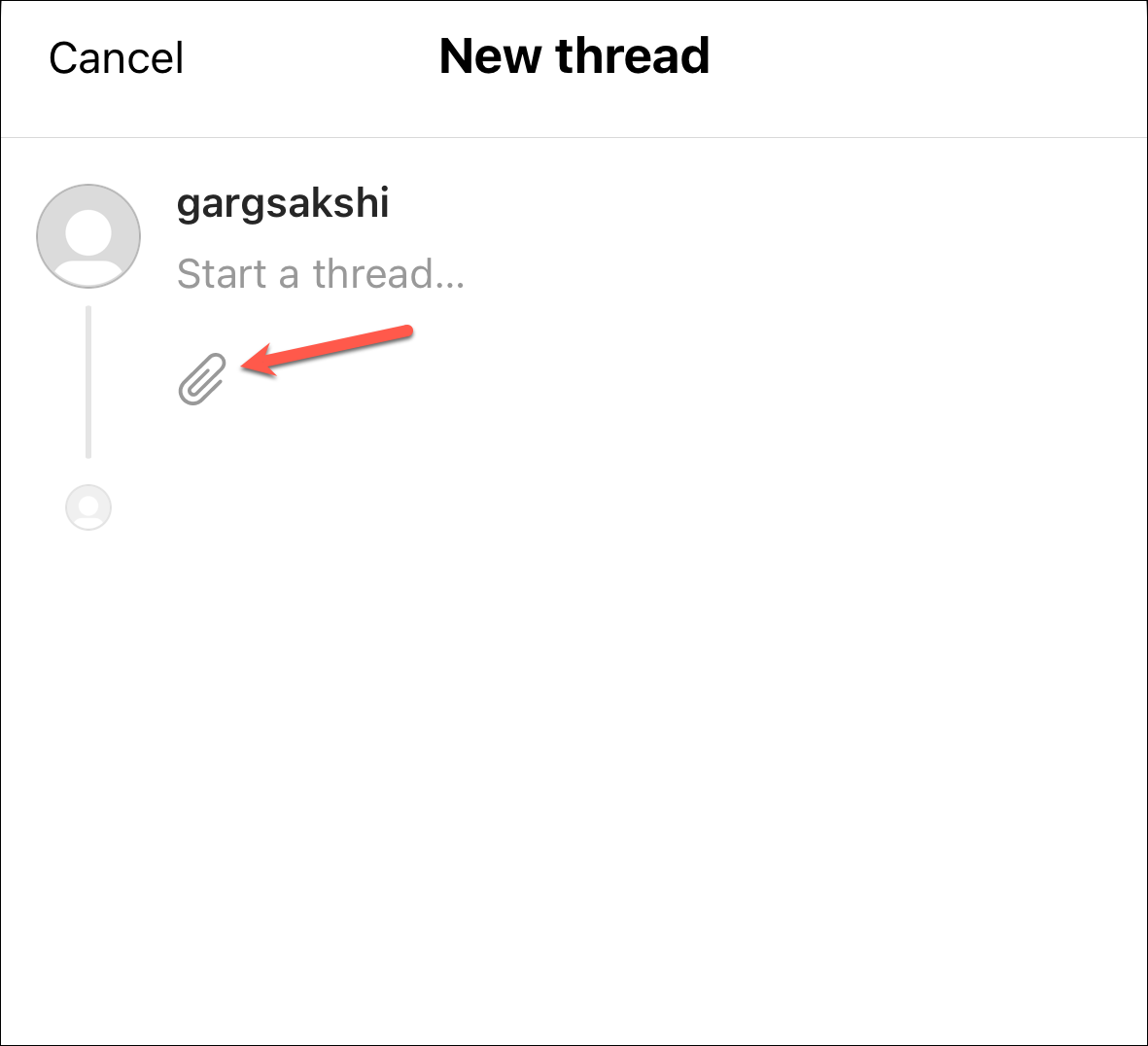
點擊“任何人/您的關注者都可以回复”選項,選擇可以回复您帖子的受眾。 (根據您的個人資料是公開還是私人,選項會有所不同。)然後,從“任何人/您的關注者”、“您關注的個人資料”和“僅提及”中進行選擇。
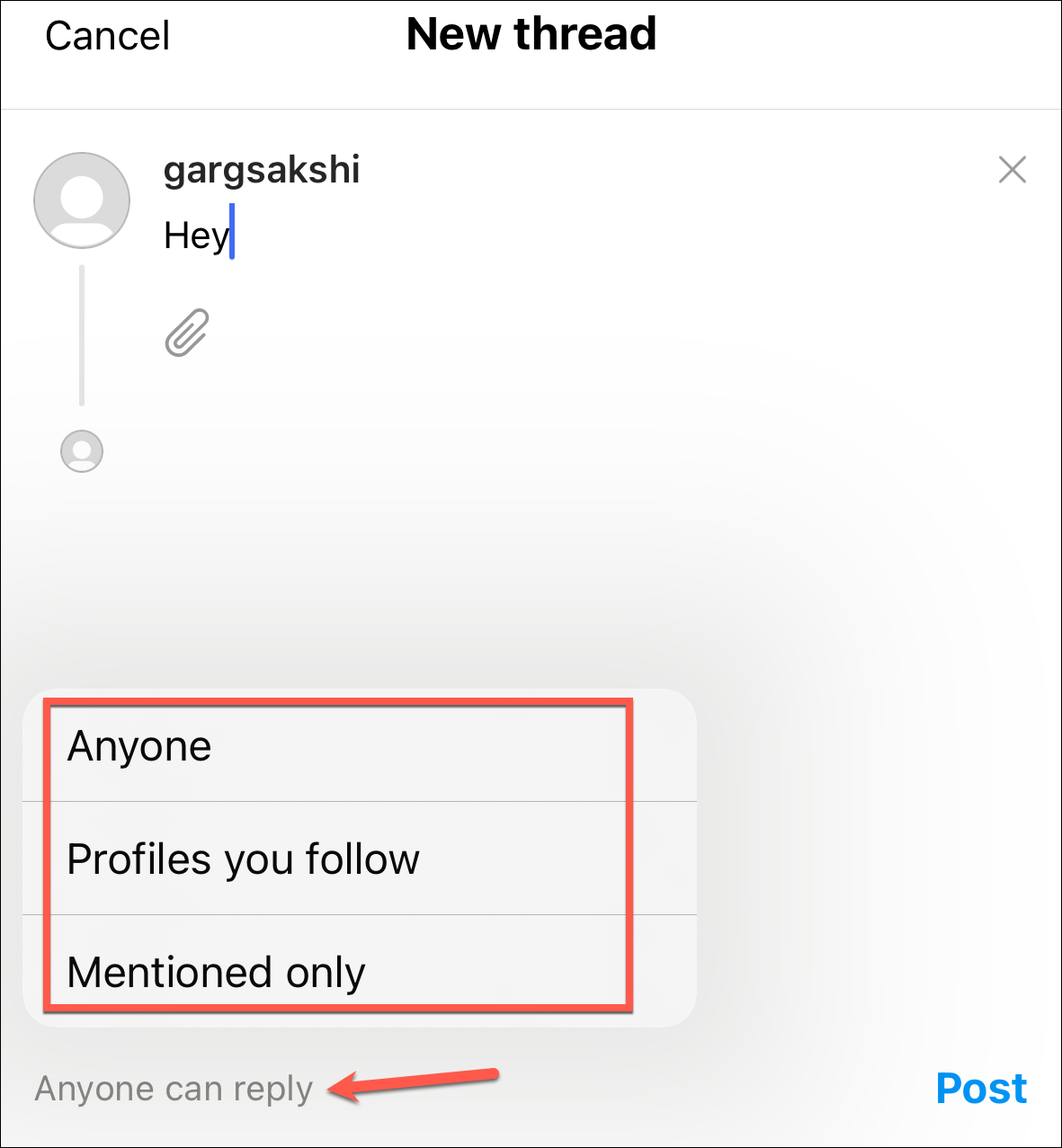
最後,點擊’“發布”按鈕將您的第一個線程發送到以太坊中。
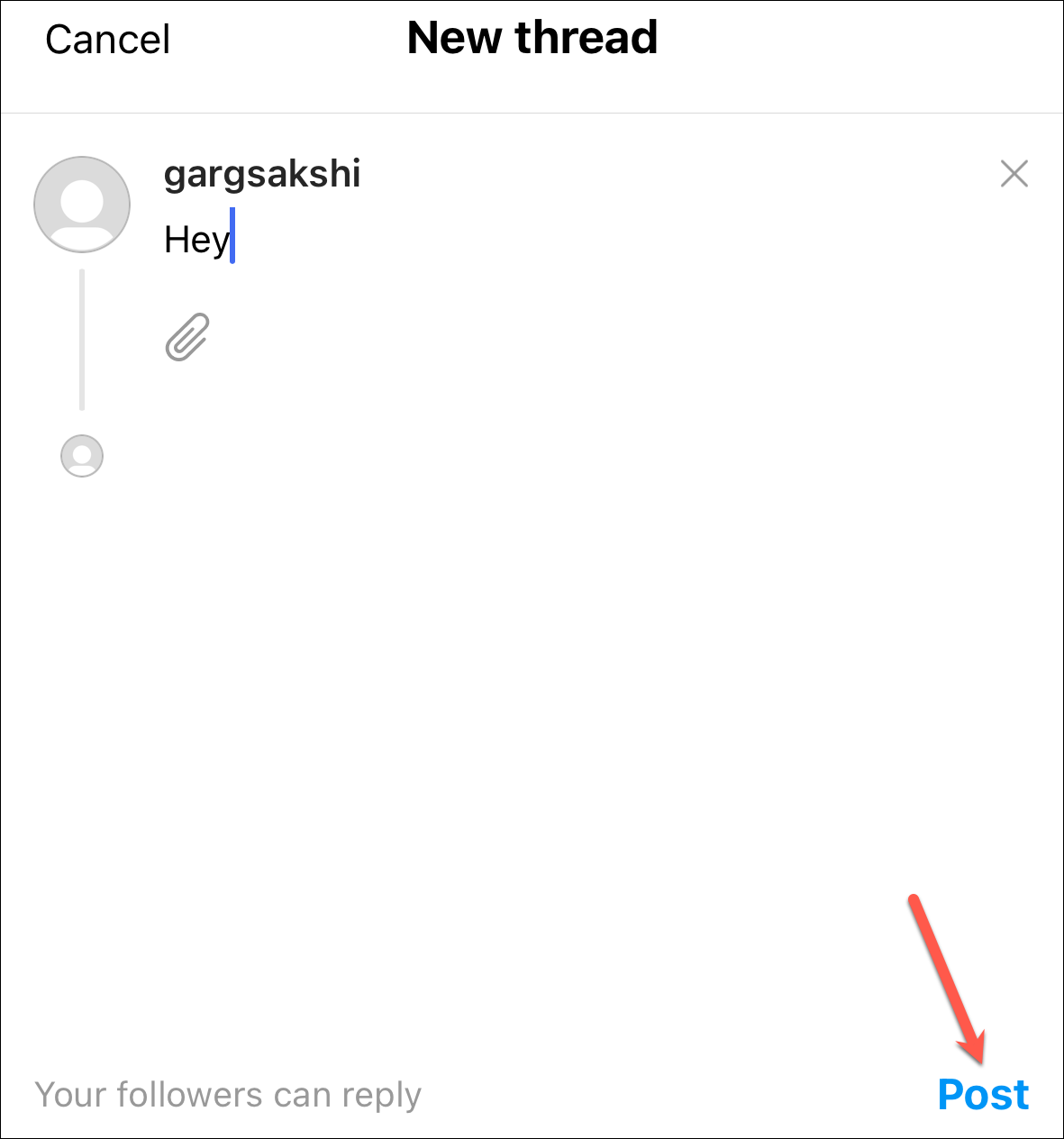
與其他線程交互
與其他線程的交互很簡單。在每個線程上,您都會找到“喜歡”、“回复”、“轉發”和“分享”按鈕。點贊和回複選項是不言自明的。當您回复帖子時,任何人都可以在您個人資料的“回复”部分中看到該帖子。
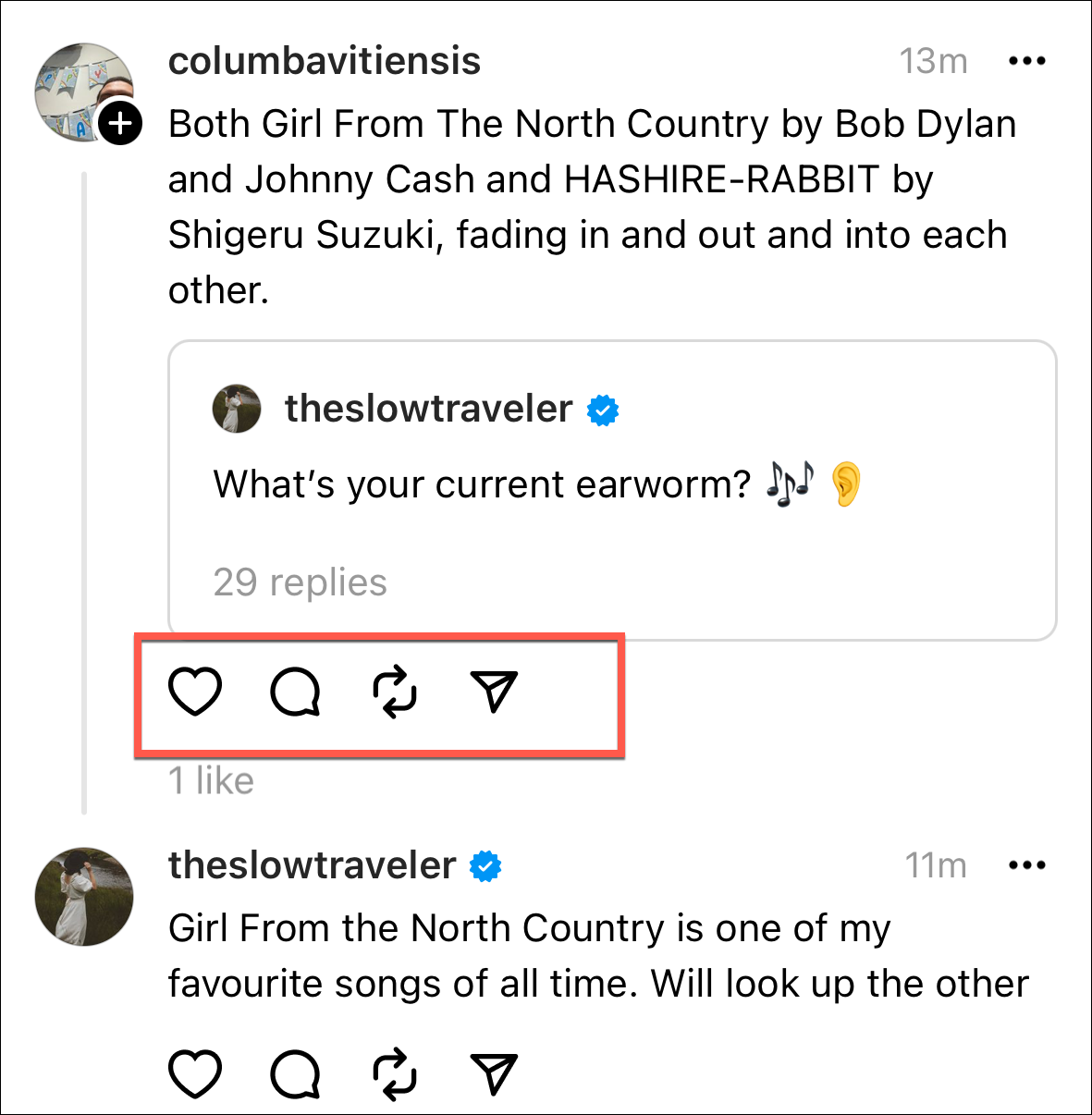
“重新發布”按鈕允許您有兩個選項可供選擇:“重新發布”和“引用”;前者將帖子按原樣重新發佈到您的個人資料上,而後者允許您在發布之前在帖子中添加兩分錢。
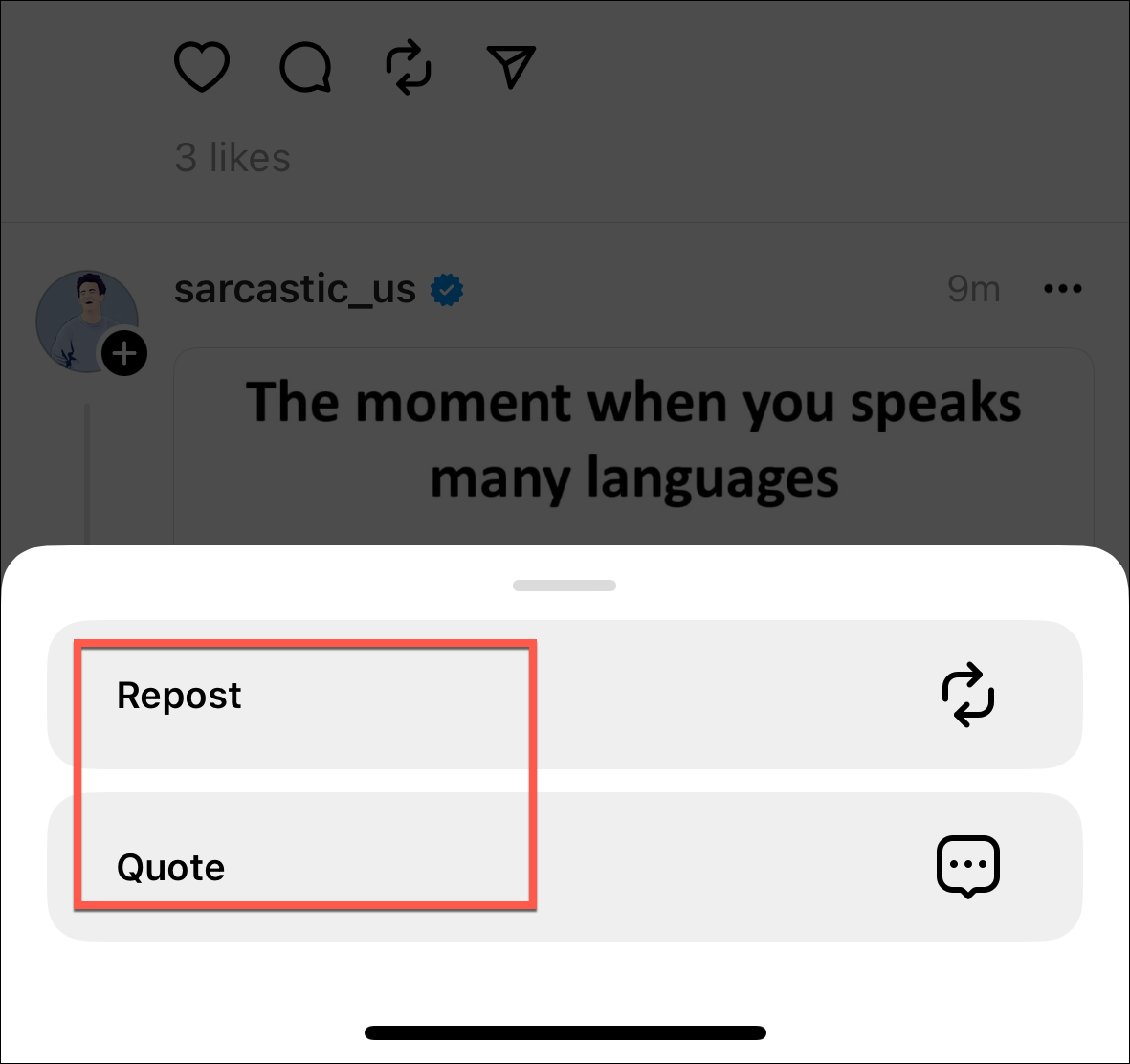
最後是“分享”按鈕包含分享您的 Instagram 故事或 Instagram 帖子的主題、推文、複製鏈接或通過其他應用程序分享的選項。
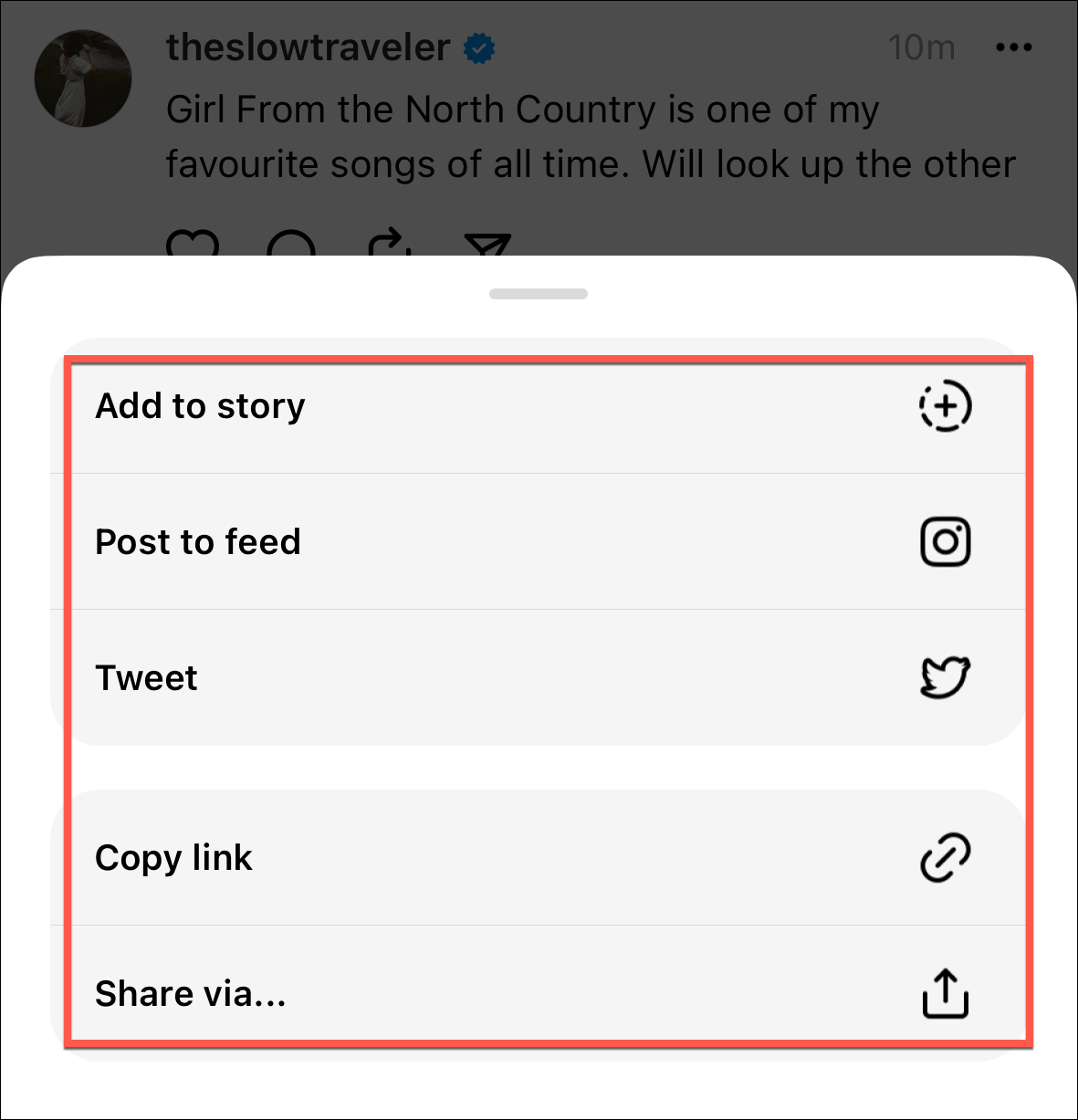
Twitter 的所有毒性在過去的幾個月裡,Threads 已經取得了巨大的成功,它可能會成為一些人歡迎的避風港。但請注意您在這裡發布的內容;就像 Twitter 一樣,如果它成功了,你發布的帖子可能會讓你被取消,或者如果你發布了錯誤的內容,你就會丟掉飯碗。所以,請仔細閱讀!